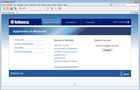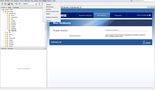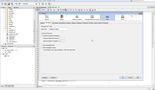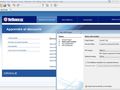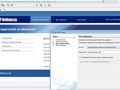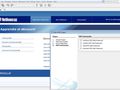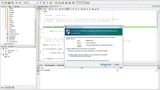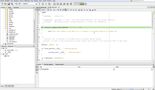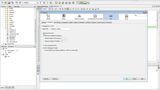Installation de Netbeans.
Télécharger Netbeans-php ici : https://netbeans.org/downloads/index.html tout en pensant à bien choisir la langue et l'OS qui vous conviennent dans les combo du haut d'écran.
La version en cours de Netbeans le jour de la rédaction de cet article est la 7.3.
Vous allez donc télécharger le fichier netbeans-7.3-php-windows.exe
Lancez l'installation.
Si l'installateur ne trouve pas Java SDK (ou la bonne version vous serez avertis).
Annulez et reprenez alors au § Installation de Java.
L'installation de Netbeans est assez longue (même sur disque ssd).
Lancement de l'éditeur et du deboggeur
Exécutez Netbeans.
Et vérifier les options du debuggeur (outils -> options -> Php -> onglet Debugging).
Vous contaterez que Netbeans a trouvé automatiquement sa conguration selon la configuration de php, c'est déjà un bon signe.
Créez votre projet (ici j'integre un projet existant).
Sélectionnez un fichier (ici l'admin de joomla).
Et lancez le deboggage.
Selon le cas, votre FireWall vous demandera d’autoriser l'accès à Netbeans.
Netbeans lance le navigateur par défaut (configurable) et s’arrête au premier point d’arrêt rencontré.
Si votre page s'affiche totalement sur le navigateur alors que vous auriez du rencontrer un point d’arrêt, vérifiez dans la partie droite en bas de la fenêtre de l'éditeur de Netbeans.
Voici ce que vous devez avoir :
Si vous avez :
Revérifiez le bon fonctionnement de xdebug voir § correspondant...
De base, il y a un point d’arrêt au début du script (tout comme Eclipse).
Vous pouvez supprimer cette option (toujours dans le menu outils > options > php > Debbuging